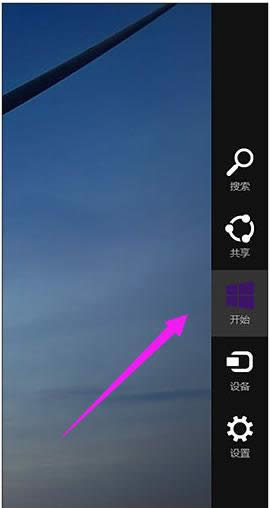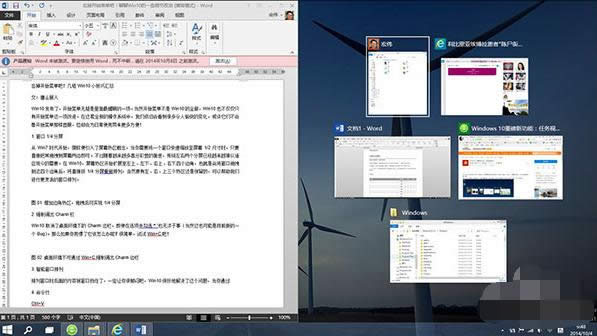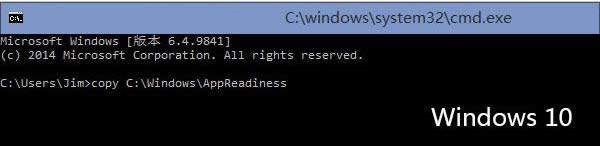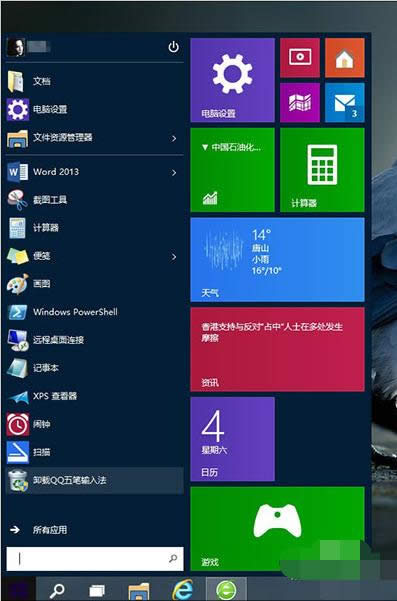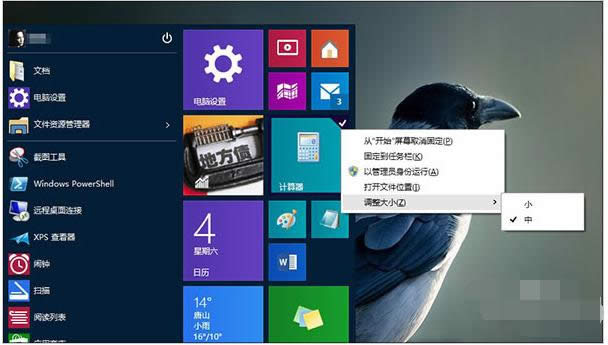- 本文教您win10系統(tǒng)清理windows文件
- 本文教您win10安裝程序無(wú)法正常打開(kāi)
- 本文教您Win10怎樣打開(kāi)管理員賬戶
- 本文教您Win10任務(wù)管理器下的結(jié)束任務(wù)按鈕
- 本文教您Win10如何讓天氣預(yù)報(bào)實(shí)時(shí)更新
- 本文教您win10如何更改鼠標(biāo)指針
- 本文教您Win10中怎樣關(guān)閉Windows
- 本文教您win10怎樣安裝微信
- 本文教您藍(lán)牙鼠標(biāo)怎樣連接到筆記本電腦
- 本文教您Win10開(kāi)機(jī)提示“服務(wù)器正在運(yùn)行中
- 本文教您win10怎樣設(shè)置文件的默認(rèn)打開(kāi)方式
- 本文教您win10系統(tǒng)如何運(yùn)用注冊(cè)表隱藏磁盤(pán)
推薦系統(tǒng)下載分類(lèi): 最新Windows10系統(tǒng)下載 最新Windows7系統(tǒng)下載 xp系統(tǒng)下載 電腦公司W(wǎng)indows7 64位裝機(jī)萬(wàn)能版下載
本文章教您windows10運(yùn)用技巧
發(fā)布時(shí)間:2021-10-09 文章來(lái)源:xp下載站 瀏覽:
|
Windows 10是美國(guó)微軟公司研發(fā)的跨平臺(tái)及設(shè)備應(yīng)用的操作系統(tǒng)。是微軟發(fā)布的最后一個(gè)獨(dú)立Windows版本。Windows 10共有7個(gè)發(fā)行版本,分別面向不同用戶和設(shè)備。截止至2018年3月7日,Windows 10正式版已更新至秋季創(chuàng)意者10.0.16299.309版本,預(yù)覽版已更新至春季創(chuàng)意者10.0.17120版本 不少用戶覺(jué)得Win10系統(tǒng)不是太好用,其實(shí)都是用戶不會(huì)操作造成的,也可能也和使用win7習(xí)慣的原因。下面Windows10之家小編分享一下新手必看的Windows10系統(tǒng)十個(gè)操作小技巧,希望你們學(xué)會(huì)這些Win10操作技巧之后,能夠使得Win10系統(tǒng)更加好用。 Windows10發(fā)布了,開(kāi)始菜單無(wú)疑是里面最耀眼的一項(xiàng)。當(dāng)然你肯定知道我說(shuō)這句話的含義,開(kāi)始菜單不是Win10的全部,Win10也不僅僅只有開(kāi)始菜單這一個(gè)選項(xiàng)。在這款全新的操作系統(tǒng)中,我們依舊會(huì)見(jiàn)到很多令人愉悅的小變化,為了更好的去使用win10系統(tǒng),掌握win10使用技巧比不可少,下面,小編就跟大家分享關(guān)于win10使用技巧。 win10使用技巧圖文解說(shuō) Win10技巧1.窗口1/4分屏 從Win7時(shí)代開(kāi)始,微軟便引入了屏幕熱區(qū)概念,即當(dāng)你需要將一個(gè)窗口快速縮放至屏幕1/2尺寸時(shí),只需將它直接拖拽到屏幕兩邊即可。在Win10中你會(huì)發(fā)現(xiàn)這項(xiàng)功能大大加強(qiáng),除了左、右、上這三個(gè)熱區(qū)外,我們還能拖拽至左上、左下、右上、右下四個(gè)邊角,來(lái)實(shí)現(xiàn)更加強(qiáng)大的1/4分屏。不過(guò)目前一個(gè)已知Bug,那就是分屏后的窗口再拖拽回來(lái)尺寸無(wú)法復(fù)原,而之前的Win7/8都是可以的。
使用技巧載圖1 Win10技巧2.強(qiáng)制調(diào)出Charm欄 Win10取消了桌面環(huán)境下的Charm邊欄,即使在選項(xiàng)中勾選“當(dāng)我指向右上角時(shí),顯示超級(jí)按鈕”也無(wú)濟(jì)于事(當(dāng)然我認(rèn)為這也可能是當(dāng)前版本的一個(gè)Bug)。那么如果你用慣了它該怎么辦呢?很簡(jiǎn)單,試試Win+C吧!
系統(tǒng)技巧載圖2 Win10技巧3.智能化窗口排列 排列窗口時(shí)后面的內(nèi)容被擋住無(wú)疑讓人倍感郁悶,Win10很好地解決了這個(gè)問(wèn)題。當(dāng)我們通過(guò)拖拽法將一個(gè)窗口分屏顯示時(shí)(目前僅限1/2比例),操作系統(tǒng)就會(huì)利用屏幕剩余區(qū)域自動(dòng)將其他窗口的縮略圖展示出來(lái)。如果你希望哪個(gè)和當(dāng)前窗口并排顯示的話,那就直接點(diǎn)它吧!
技巧載圖3 Win10技巧4.命令行支持Ctrl+V 這項(xiàng)功能使用的人不多,但絕對(duì)是跨時(shí)代的,因?yàn)槟憬K于可以放心大膽地在命令提示符里使用Ctrl+V來(lái)粘貼剪貼板內(nèi)容了。而在此之前,Ctrl+V換來(lái)的結(jié)果只是一個(gè)^v。 PS:此外鼠標(biāo)右鍵也和Ctrl+V有著一樣的效果,操作上會(huì)更簡(jiǎn)便一些。
win10載圖4 Win10技巧5.快速縮放開(kāi)始菜單 你是不是很奇怪國(guó)外的泄漏圖中總有一個(gè)扁扁的開(kāi)始菜單?其實(shí)那個(gè)與分辨率無(wú)關(guān),或許就是作者本人人為地把它改小了!怎么改的呢?問(wèn)得好,伸出一個(gè)手指按住Ctrl鍵,再伸出一個(gè)手指按住向上或向下鍵(人家說(shuō)的就是光標(biāo)鍵啦~),看到效果了吧!沒(méi)效果?那誰(shuí)……誰(shuí)讓你把Ctrl鍵松開(kāi)的?開(kāi)始菜單可以任意調(diào)整大小(圖為橫版)
系統(tǒng)技巧載圖5 (這是豎版)悄悄說(shuō)一句,其實(shí)把鼠標(biāo)放到菜單上邊緣也能來(lái)回縮放,很方便吧,一般人我不告訴哈!
系統(tǒng)技巧載圖6 Win10技巧6.開(kāi)始菜單固定傳統(tǒng)程序 很多人都認(rèn)為,新版開(kāi)始菜單右側(cè)就是專(zhuān)門(mén)給Metro應(yīng)用預(yù)留的,其實(shí)這是一個(gè)天大的誤會(huì),新菜單右側(cè)也能固定傳統(tǒng)程序。方法是在程序圖標(biāo)上右擊并選擇“固定到開(kāi)始菜單”,或者直接把它拖拽進(jìn)來(lái)即可。為了配合新菜單,Win10還特別允許用戶通過(guò)右鍵快速縮小圖標(biāo)尺寸,只不過(guò)沒(méi)有Metro版選擇范圍寬,只有“小”或“中”兩個(gè)選項(xiàng)。
技巧載圖7 寫(xiě)在最后: 當(dāng)然目前的Win10還很不成熟,主要問(wèn)題是為了迎合非觸屏用戶而舍棄了Win8.1的一些經(jīng)典操作。如何讓每一位用戶都能找到取適合自己的操作方式,絕對(duì)是個(gè)值得微軟深思的問(wèn)題。或許有時(shí)候這個(gè)答案并不復(fù)雜,開(kāi)放選項(xiàng)讓每一位用戶自己來(lái)選就是一個(gè)不錯(cuò)的主意! 新技術(shù)融合:在易用性、安全性等方面進(jìn)行了深入的改進(jìn)與優(yōu)化。針對(duì)云服務(wù)、智能移動(dòng)設(shè)備、自然人機(jī)交互等新技術(shù)進(jìn)行融合。Windows 10所新增的Windows Hello功能將帶來(lái)一系列對(duì)于生物識(shí)別技術(shù)的支持。除了常見(jiàn)的指紋掃描之外,系統(tǒng)還能通過(guò)面部或虹膜掃描來(lái)讓你進(jìn)行登入。當(dāng)然,你需要使用新的3D紅外攝像頭來(lái)獲取到這些新功能。 |